Gibernatsiya - bu Windows-dagi energiya tejash rejimi - bu faol dasturlar va foydalanuvchi ma'lumotlari qattiq diskda saqlanadi. Kutishni tark etgandan keyin, atigi bir necha soniya vaqtni oladi, biz tezda u qolgan davlatda tezda tayyor ish joyini olamiz. Biroq, ushbu rejimni o'chirish kichik bir (ammo ba'zan tanqidiy jihatdan muhim) diskdagi bo'sh joyni tejashga qodir (ammo ba'zan tanqidiy ahamiyatga ega).
Console orqali Windows 7-da Kulacatsion rejimini o'chiring
Kutish rejimini olib tashlash uchun, shuningdek "Oyoqlangan" Xiberfil.sys Filialidan juda qutulib, biz quyidagi harakatlarni amalga oshiramiz:
- "Boshlash" ga boramiz;
- biz CMD-ni yozadigan qidiruv panelida;
- biz CMD.Exe dasturini natijalar ro'yxatida topamiz, uni to'g'ri sichqoncha tugmachasi bilan bosing;
- kontekst menyusidan "Administrator nomidan boshlash" -ni tanlang;
- agar tizim so'rasa, hisob qaydnomasini kiriting;
- xabarga "Ha" deb javob beramiz "Dasturni o'zgartirish uchun ...?"
- buyruq liniyasi ishga tushirilganda, biz unda PowerChFg -h -h-ni yozamiz;
- ijro etish uchun "Kirish" ni bosing;
- ushbu harakatlardan so'ng, "gibernatsiya" nuqtasi va tegishli tizim fayllari Windows-dan yo'qoladi.
Siz ularni qo'lda qaytarishingiz mumkin - buyruq powerCFG.exe / Xoldernate yoki maxsus yordamchi dasturi bilan microsoft rasmiy sayti(OT-da turli xil nosozlarni topadi va avtomatik ravishda yo'q qiladi).

Windows 7-da boshqaruv paneli orqali Windows 7-ga uzing
Windows 7-dagi uyqu rejimini olib tashlashning alternativ usuli kamroq foydalidir (masalan, agar ish ishlamasa):
- "Boshlash" -\u003e "Boshqarish paneli" ga boramiz;
- "Elektr ta'minoti" bo'limini tanlang;
- chap tomonda ochiladigan yangi oynada "Uyqu rejimiga o'tishni belgilash" elementlari mavjud;
- ichkarida "Qo'shimcha o'zgartirish" -ni tanlang .... ";
- в отрывающихся меню кликаем на “Сон” -› “Гибернация после”;
- выставляем параметр “Никогда” или “0 минут”;
- сохраняем изменения.
Соответственно, если необходимо вернуть гибернацию, или настроить другие правила для перехода в сон – все они будут находиться в описанном разделе.
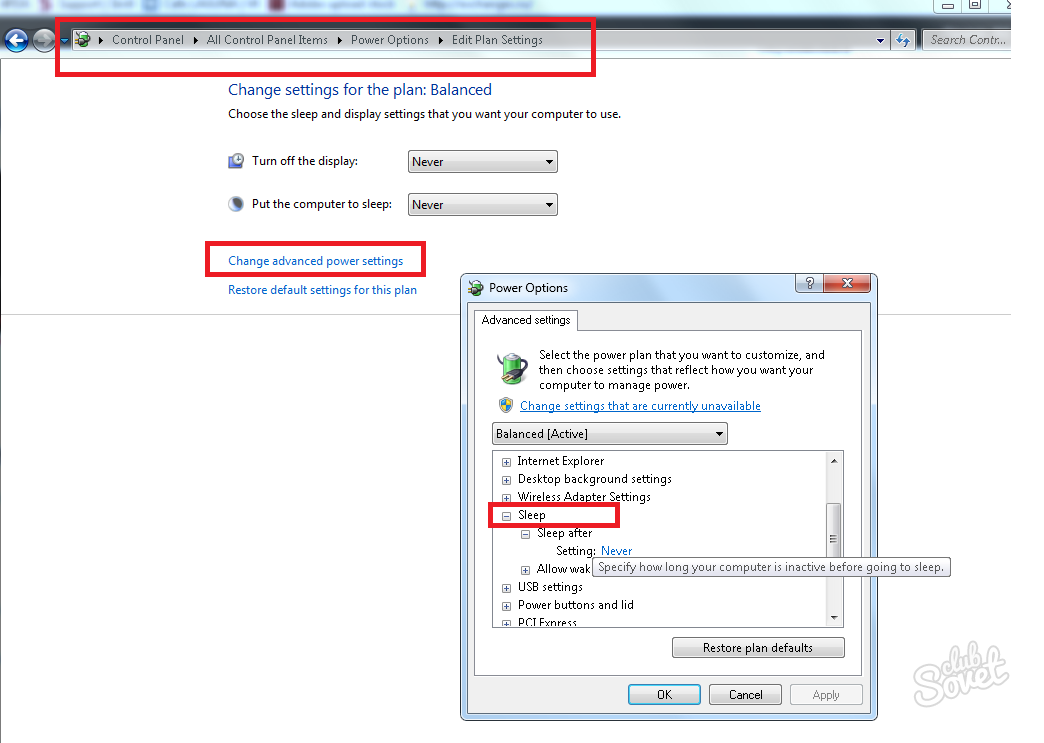
Удаление через реестр
Универсальный способ решения многих проблем на ПК – это редактор реестра, настройка гибернации не станет исключением. Чтобы избавиться от ненужного режима быстро и просто:
- жмем Win+R;
- вписываем команду regedit;
- в редакторе реестра переходим по ветке HKEY_LOCAL_MACHINE\\SYSTEM\\CurrentControlSet\\Control\\Power;
- значения параметров HiberFileSizePercent va HibernateEnabled меняем на ноль;
- сохраняем изменения, перезагружаемся.
Описанные примеры работают в том числе и на Windows 8.

Существует важное отличие между режимом сна и режимом гибернации на ПК. Если во время гибернации пропадет питание (например отключится свет, или вы извлечете аккумулятор из ноутбука), информация, оставленная на рабочем столе и записанная hiberfil.sys, никуда не пропадет. После включения, прогресс будет восстановлен в нетронутом виде.






























